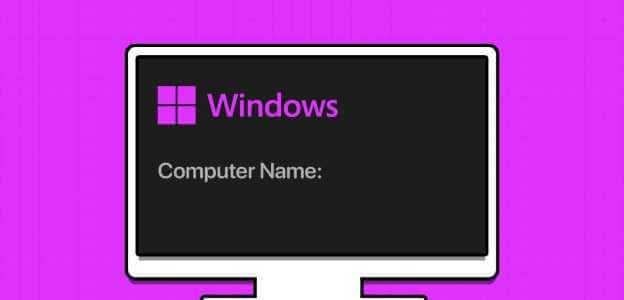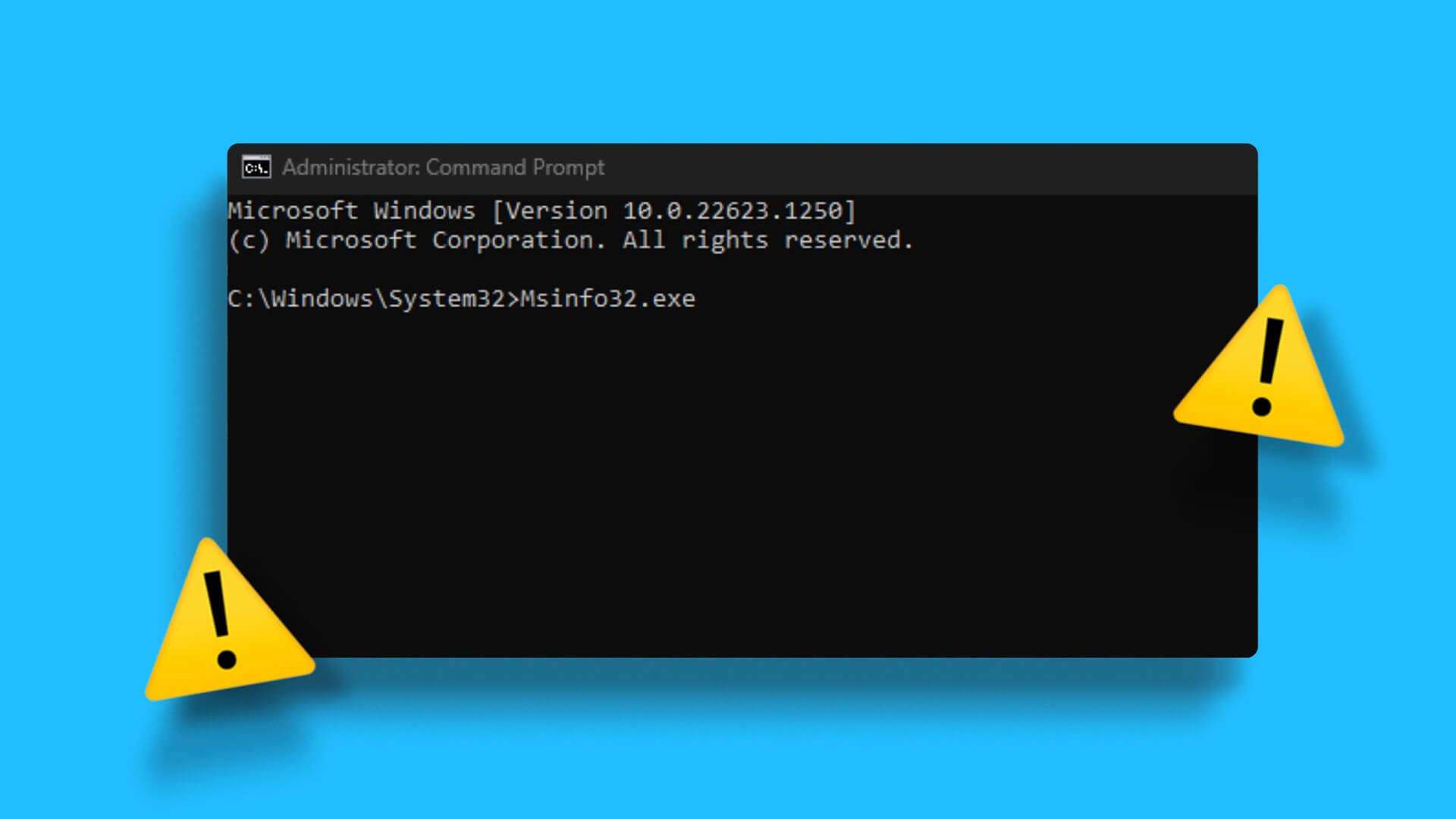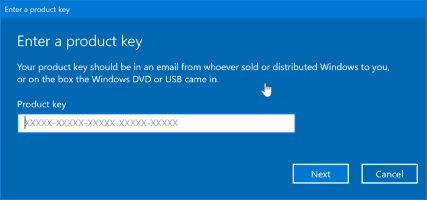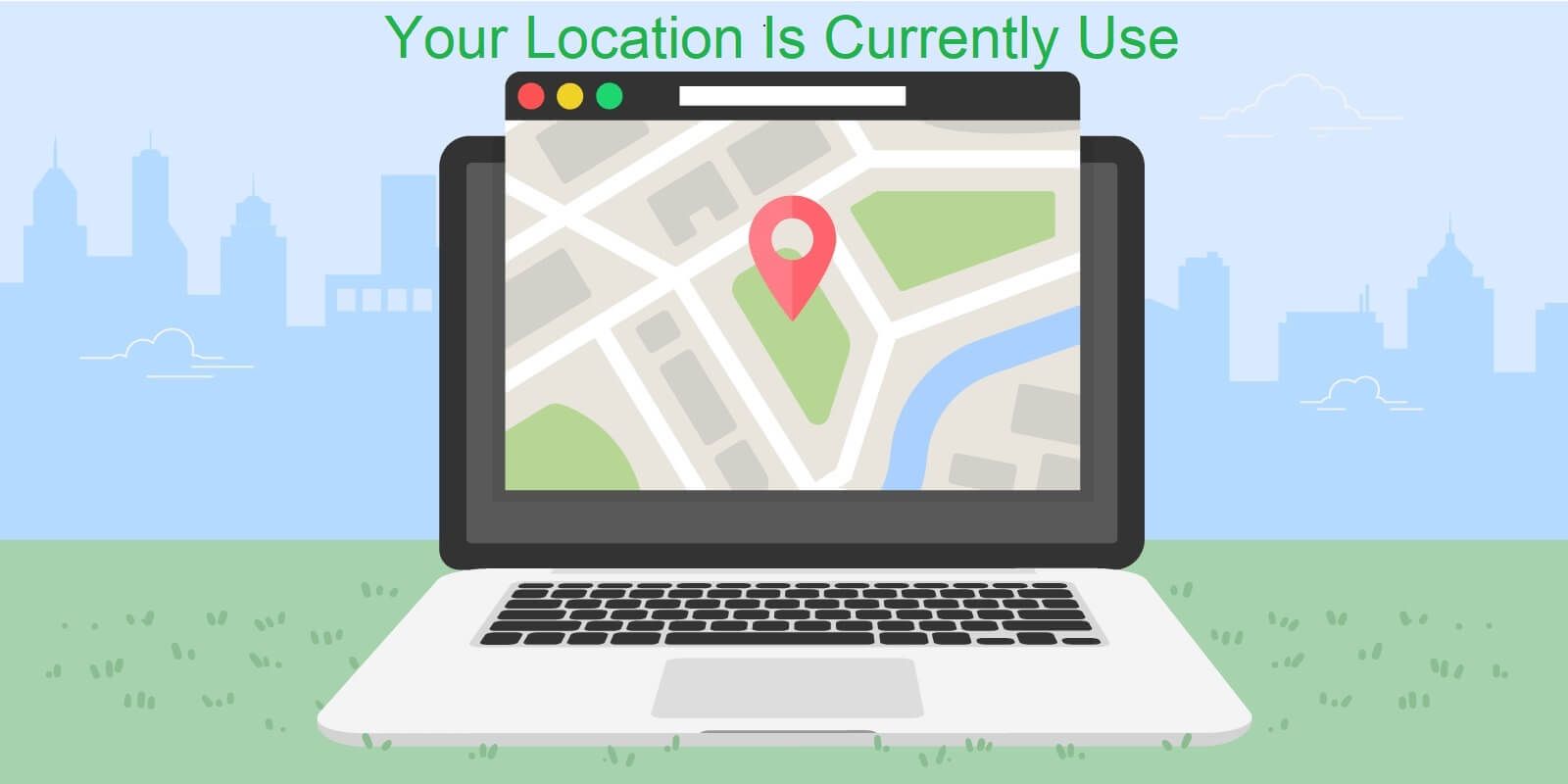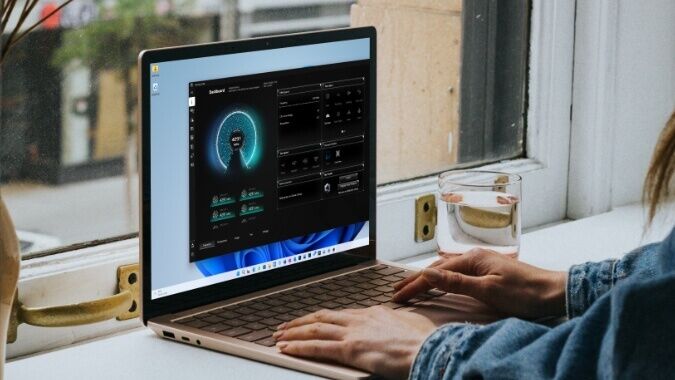AutoPlay adalah fitur yang berguna di Windows yang mulai memutar konten dari perangkat media yang dapat dipindahkan dan melakukan tindakan yang telah ditentukan sebelumnya. Namun, jika AutoPlay tidak merespons Saat menghubungkan perangkat yang dapat dilepas Kami dapat membantu Anda memecahkan masalah itu. Apakah autorun gagal muncul karena pengaturan yang salah atau kesalahan dalam layanan Windows, bekerja dengan cara Anda melalui tips pemecahan masalah di bawah ini akan membantu memperbaiki Autorun tidak berfungsi pada Windows 11 selamanya. Mari kita mulai.
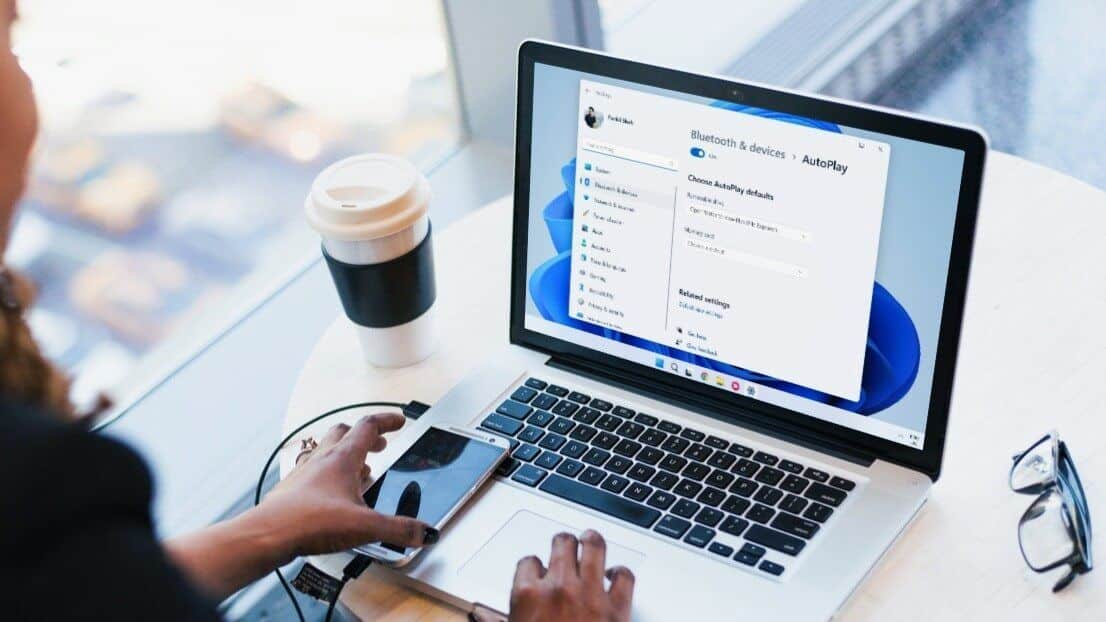
1. Aktifkan Putar Otomatis
Terkadang hal-hal sederhana yang Anda abaikan. Jadi, Anda harus terlebih dahulu memeriksa apakah Anda telah mengaktifkan Windows Autorun. Anda dapat mencoba mematikan dan menghidupkannya lagi.
Perlengkapan 1: Klik kanan menu mulai dan pilih Pengaturan dari daftar.
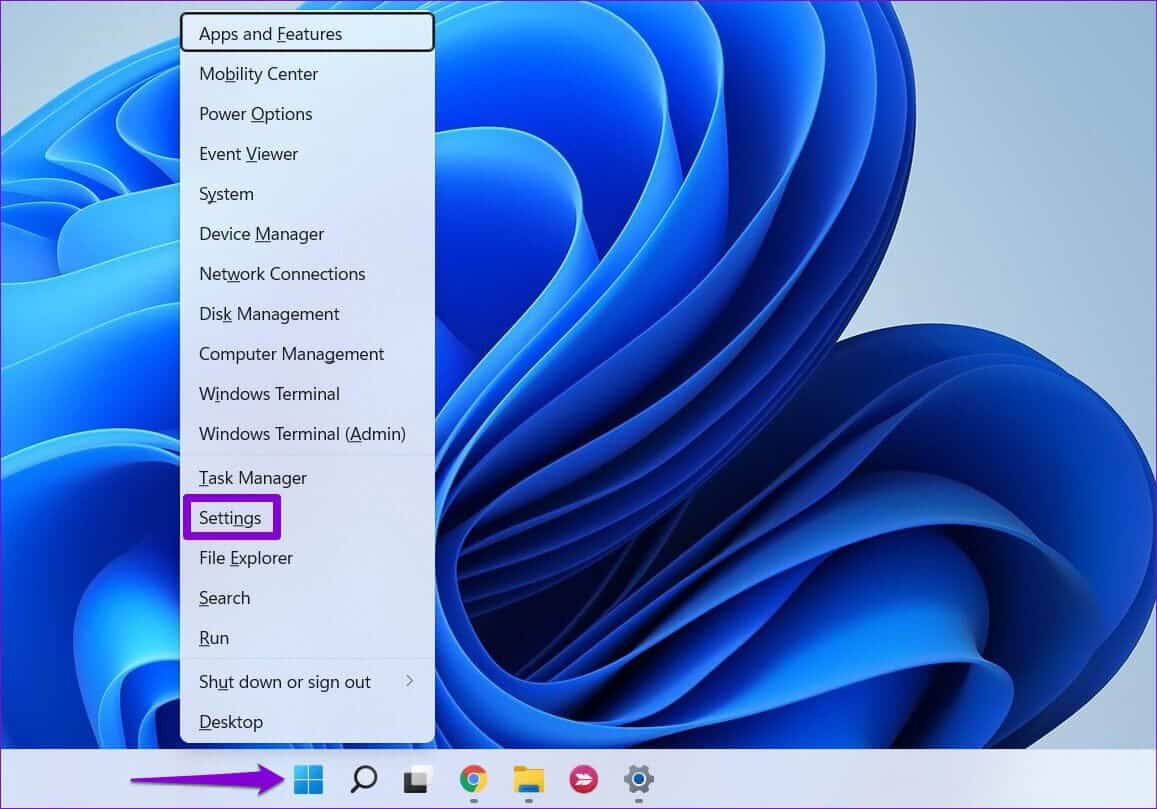
Perlengkapan 2: ال لى Tab Bluetooth & Perangkat dan klik Putar otomatis di kanan mu.
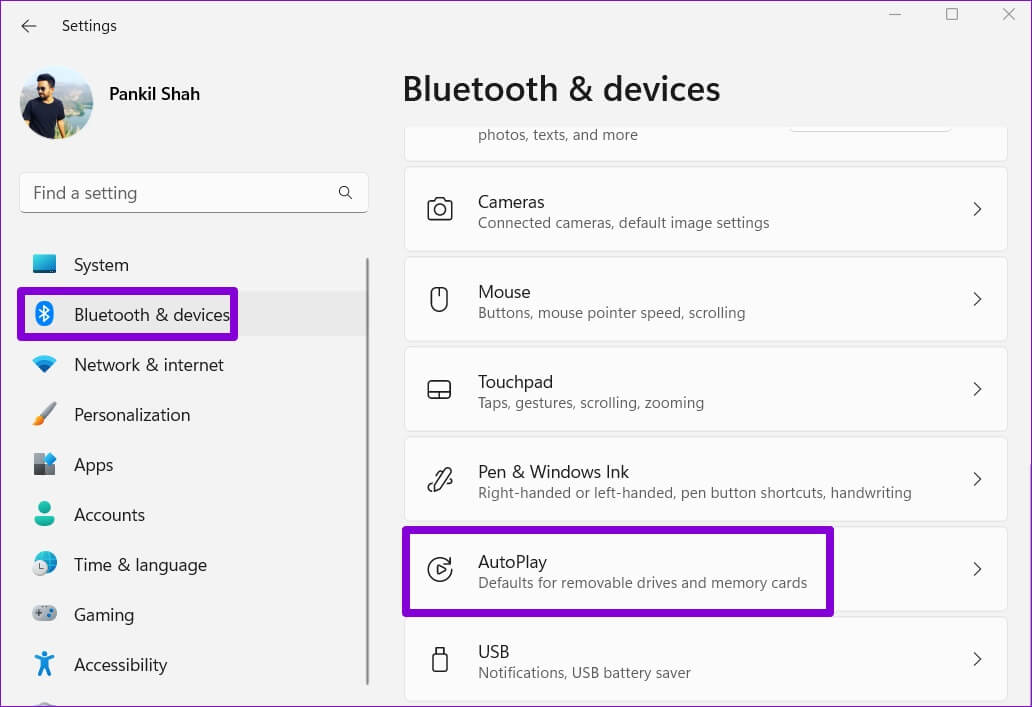
3: Aktifkan sakelar sakelar untuk “Gunakan putar otomatis untuk semua media dan perangkat”. Jika sudah berjalan, coba Matikan lalu hidupkan kembali.
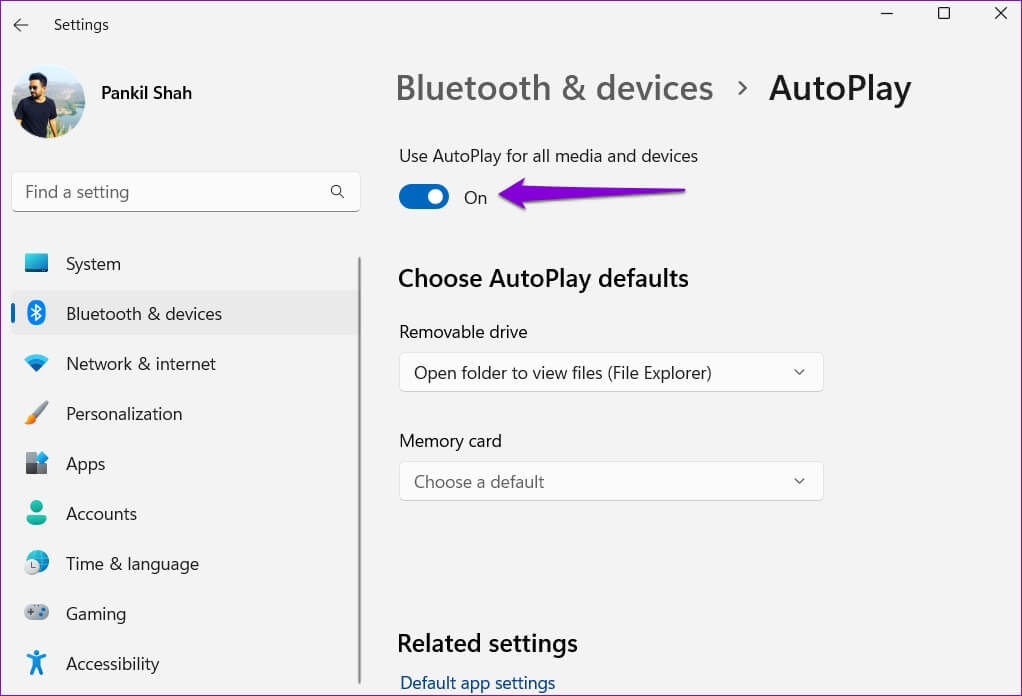
Masukkan perangkat yang dapat dilepas untuk menguji fitur AutoPlay dan lihat apakah itu berfungsi.
2. Aktifkan notifikasi putar otomatis
Windows 11 memungkinkan Anda mengelola preferensi notifikasi Setiap aplikasi dan layanan secara terpisah. Jika Anda menonaktifkan notifikasi AutoPlay, Anda tidak akan menerima peringatan apa pun saat komputer Anda mendeteksi perangkat media yang dapat dipindahkan.
Ikuti langkah-langkah di bawah ini untuk mengaktifkan notifikasi agar berjalan secara otomatis di Windows 11.
Perlengkapan 1: Klik Tombol Windows + I untuk menyalakan Aplikasi pengaturan. di sebuah tab sistem , Klik Pemberitahuan.
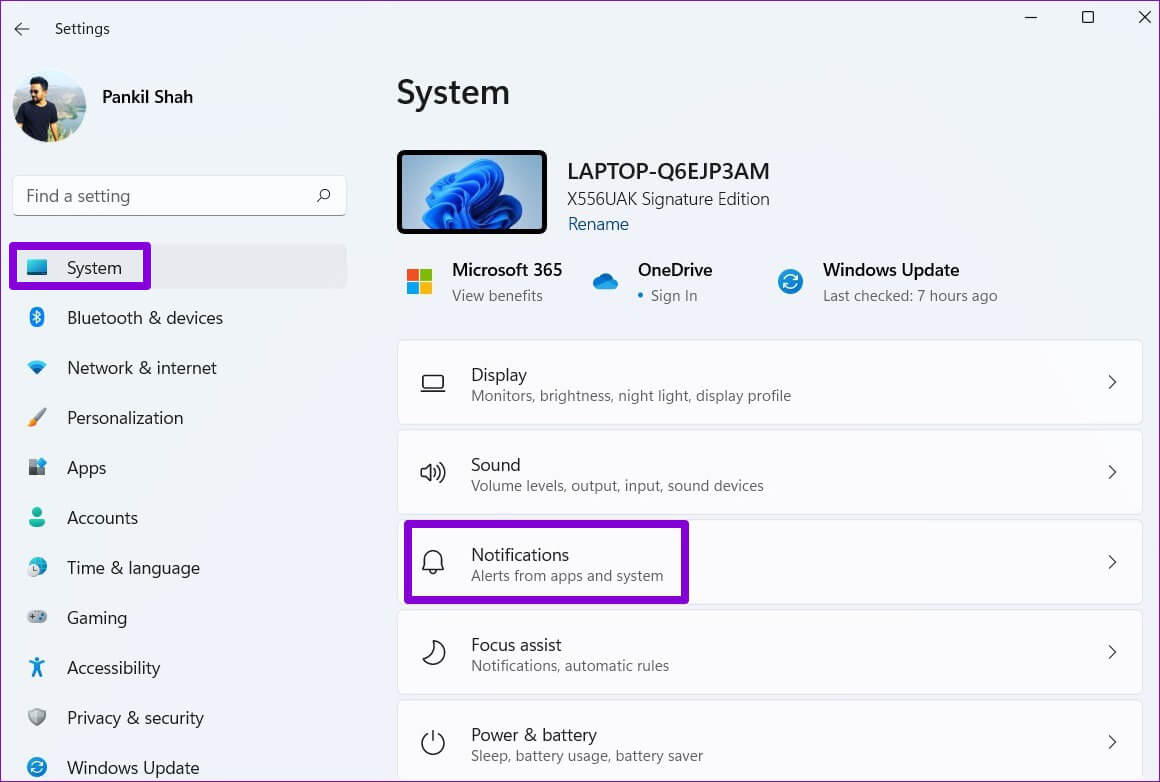
Perlengkapan 2: Gulir ke bawah untuk memilih Lokasi dan aktifkan kunci di sebelah Putar otomatis.
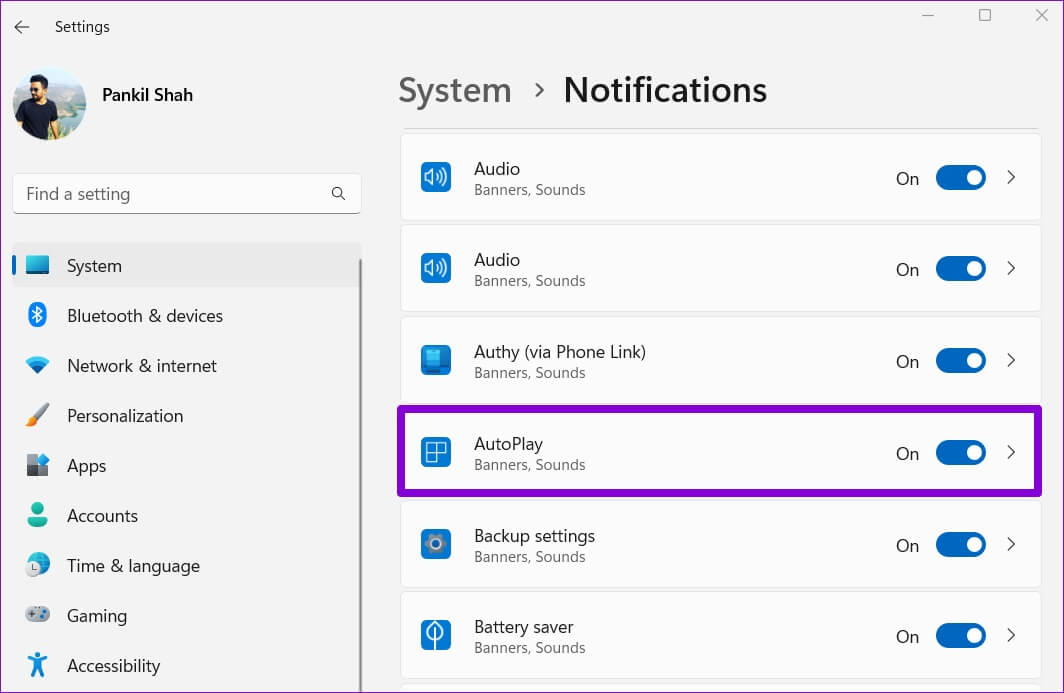
Setelah diaktifkan, uji fitur AutoPlay lagi.
3. Konfigurasikan layanan SHELL untuk mendeteksi perangkat
Layanan Deteksi Perangkat Keras Shell bertanggung jawab untuk memberikan pemberitahuan tentang peristiwa perangkat keras Autostart. Jika layanan tidak berjalan di latar belakang, maka autorun tidak akan berfungsi. Berikut cara memperbaikinya.
Perlengkapan 1: Klik Tombol Windows + R Membuka Jalankan .dialog , Dan ketik services.msc , Dan tekan Masukkan.
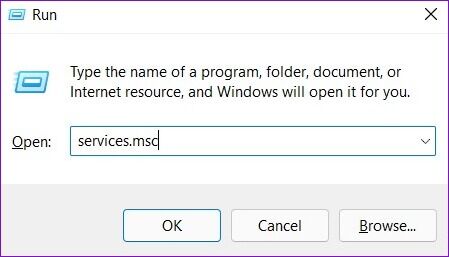
Perlengkapan 2: Menemukan Lokasi Layanan Deteksi Perangkat Keras Shell dan klik dua kali untuk membuka karakteristik mereka.
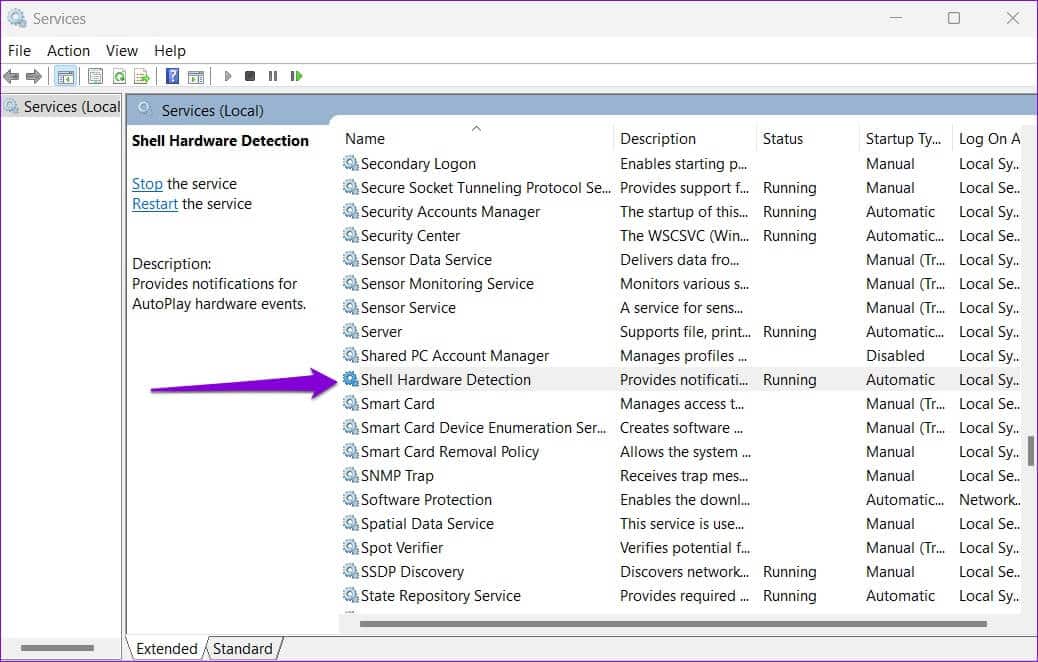
3: Ubah jenis startup ke Otomatis dan klik Terapkan.
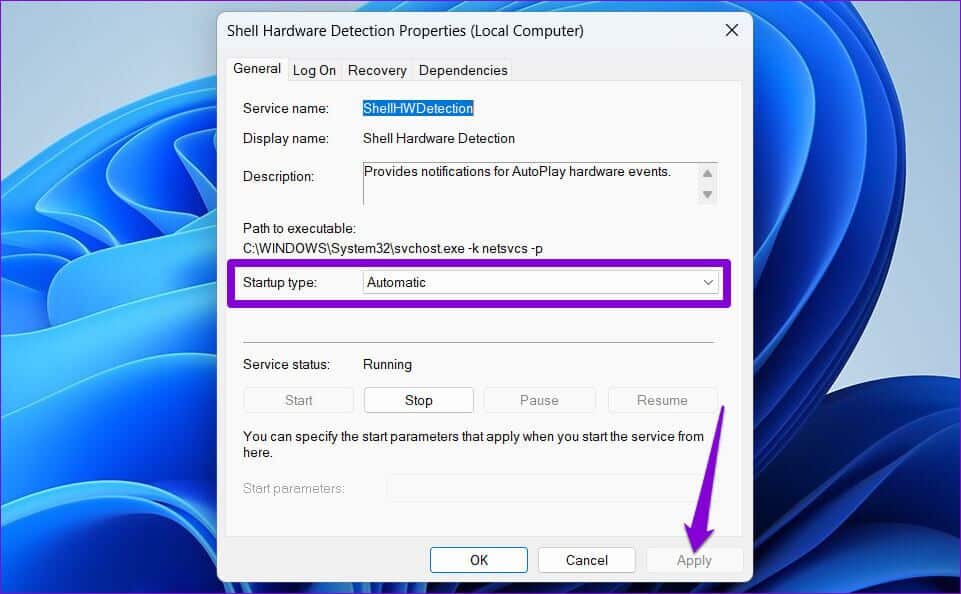
Hidupkan Kembali komputer Anda Setelah itu dan lihat apakah autorun berfungsi.
4. Atur Ulang Pengaturan AutoPlay
Jika masalah tetap ada bahkan setelah Anda mengonfigurasi layanan Deteksi Perangkat Keras Shell, Anda dapat mengatur ulang Autostart untuk memulai dari awal. Berikut cara melakukannya.
Perlengkapan 1: Klik ikon pencarian في Bilah tugas , Dan ketik papan kontrol , Dan tekan Masukkan.
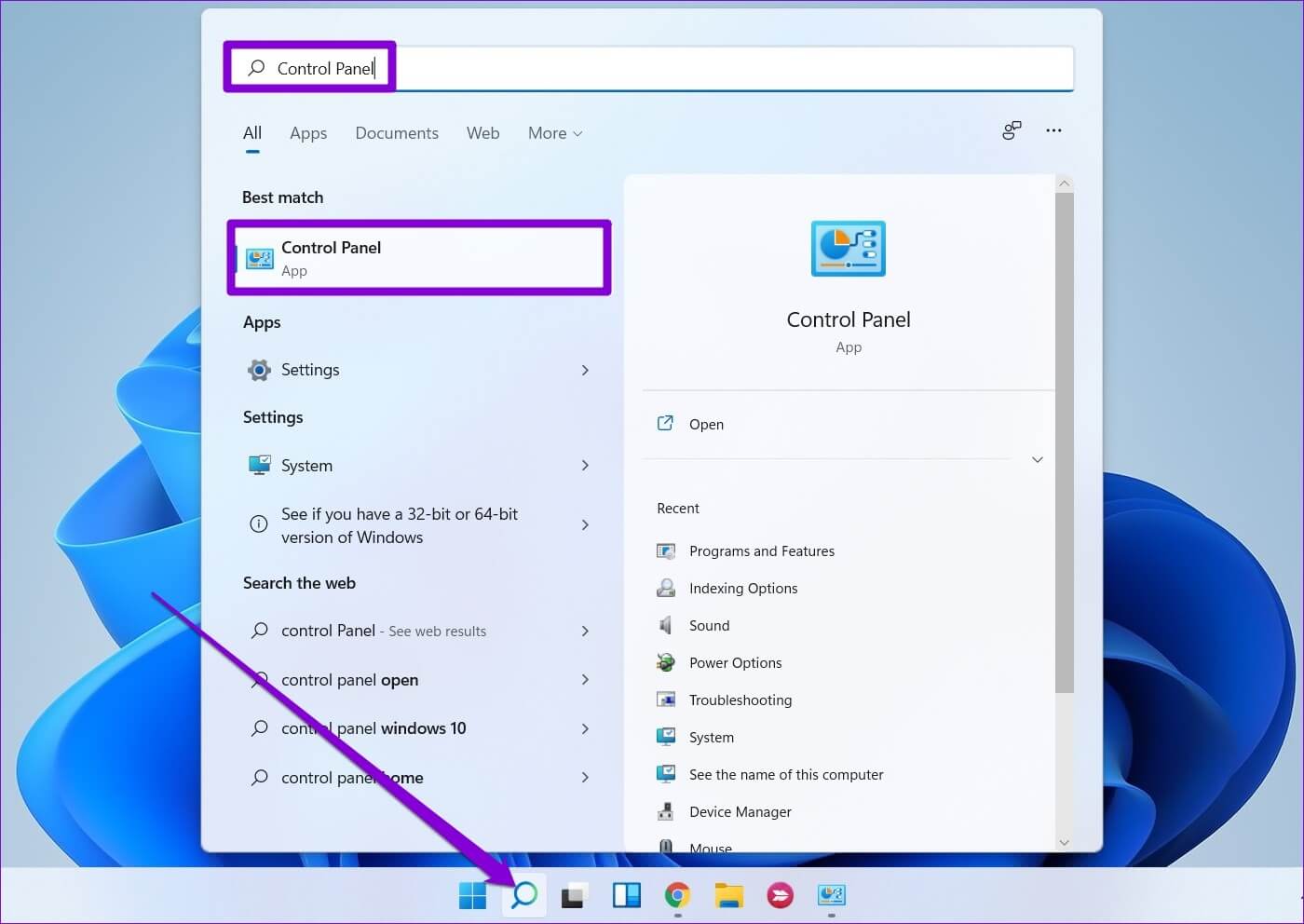
Perlengkapan 2: Ubah jenis tampilan menjadi ikon besar dan klik Putar otomatis.
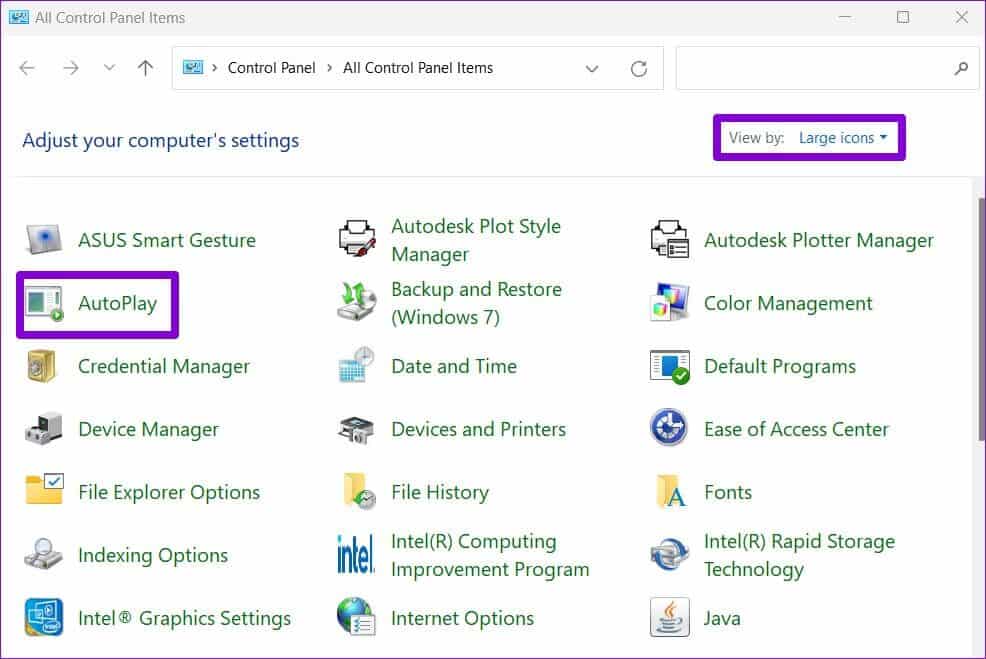
3: Klik Setel ulang semua Pengaturan default di pojok kiri bawah.
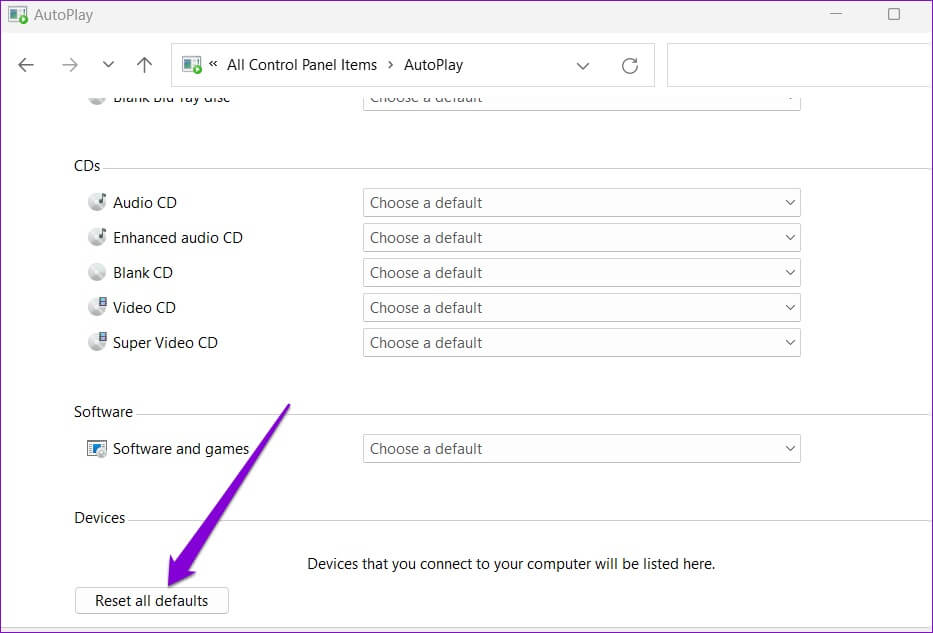
5. Periksa pengaturan kebijakan grup
memungkinkan Anda Editor Kebijakan Grup Lokal Kelola berbagai pengaturan sistem di Windows. Jika putar otomatis dinonaktifkan dari sana, fitur tersebut tidak akan berfungsi apa pun yang Anda lakukan. Berikut cara mengaktifkannya.
Perhatikan bahwa Editor Kebijakan Grup hanya tersedia di Windows edisi Pro, Enterprise, dan Education. Jadi, jika Anda menggunakan Windows 11 atau Windows 10 edisi Home, lewati metode ini.
Perlengkapan 1: Klik Tombol Windows + R untuk memulai Jalankan dialog. Menulis gpedit.msc Di lapangan Open dan tekan Masukkan.
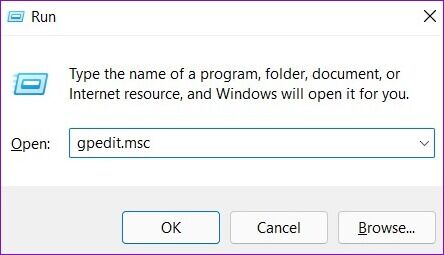
Perlengkapan 2: في Jendela Editor Kebijakan Grup Lokal , gunakan panel kanan untuk pindah ke folder berikutnya.
Konfigurasi Komputer\Templat Administratif\Komponen Windows\Kebijakan AutoPlay
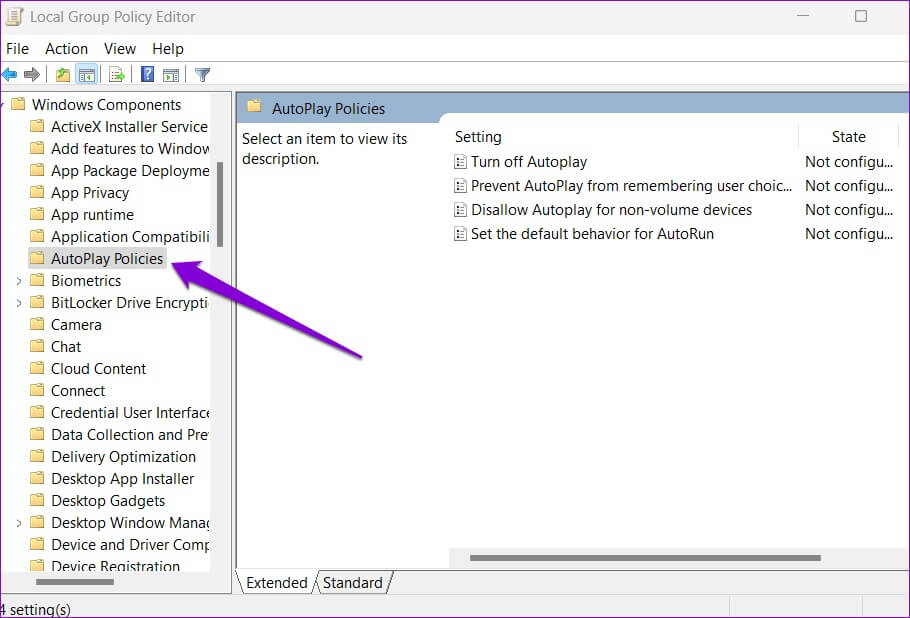
3: Klik dua kali "Matikan putar otomatis" di kanan mu.
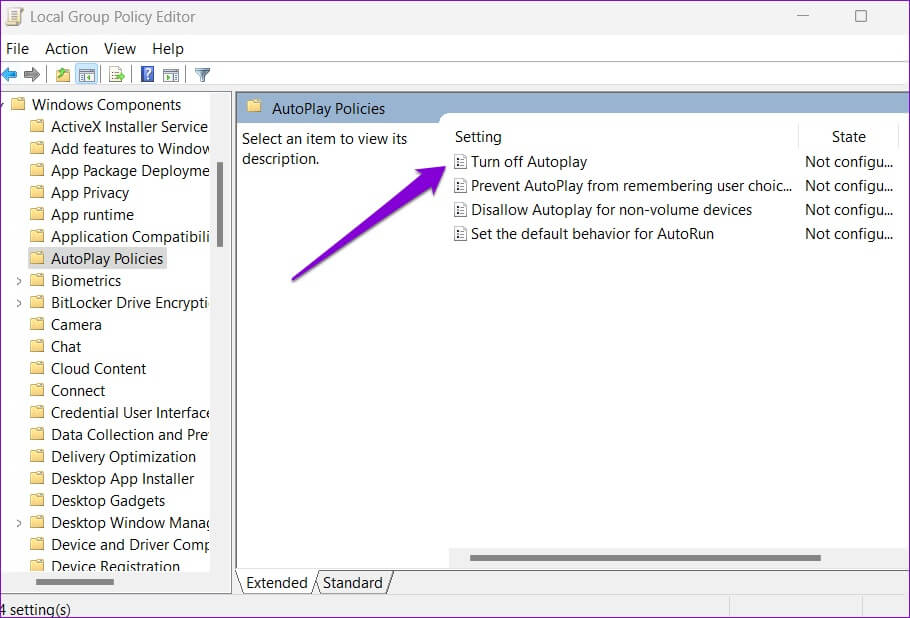
Perlengkapan 4: Menemukan rusak dan klik Aplikasi.
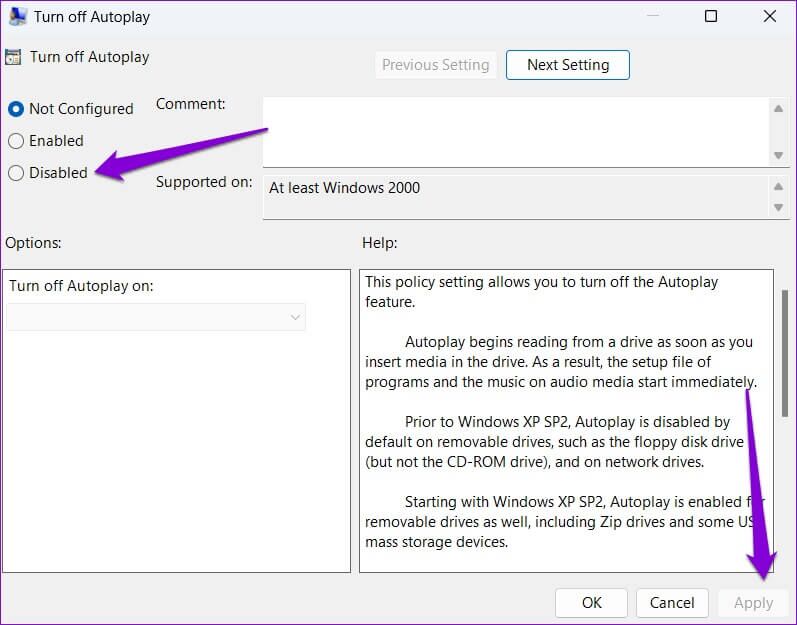
Setelah Anda menyelesaikan langkah-langkah di atas, putar otomatis akan berfungsi kembali.
6. File Rekaman TWEAK
Jika Anda tidak memiliki akses ke Editor Kebijakan Grup Lokal, Anda dapat menggunakan trik registri berikut untuk memperbaiki autorun pada Windows 11.
Karena Peninjau Suntingan Registri berisi file penting untuk Windows dan layanannya, kami menyarankan Anda mengikuti langkah-langkahnya dengan cermat danCadangkan semua file rekaman sebelum melakukan perubahan apa pun.
Perlengkapan 1: Klik Tombol Windows + S Membuka Pencarian Windows. Ketik Registry Editor di dalam kotak dan pilih Jalankan sebagai administrator.
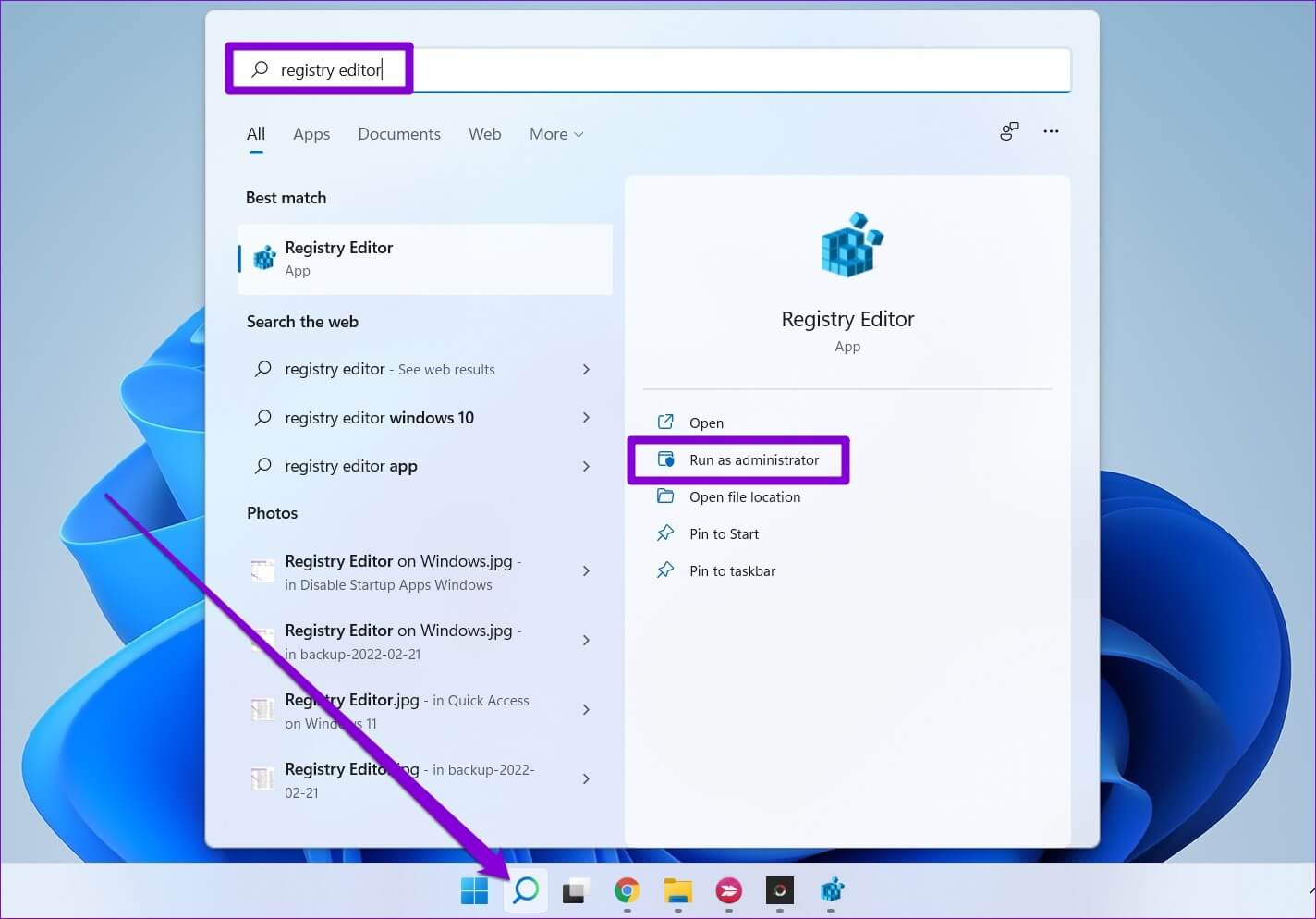
Perlengkapan 2: Klik Ya ketika Kontrol prompt muncul في Akun Pengguna (UAC).
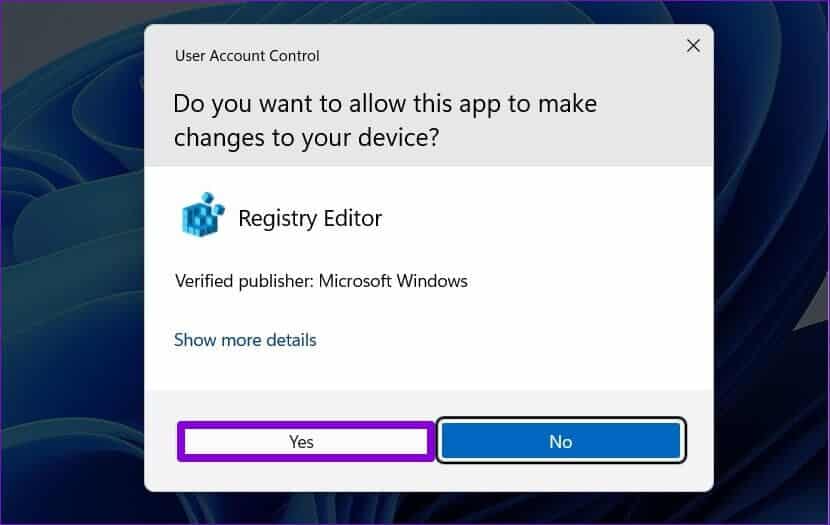
3: في Jendela Editor Registri , menggunakan bilah alamat di bagian atas untuk pindah ke kunci berikutnya:
HKEY_LOCAL_MACHINE \ SOFTWARE \ Microsoft \ Windows \ CurrentVersion \ Policies \ Explorer
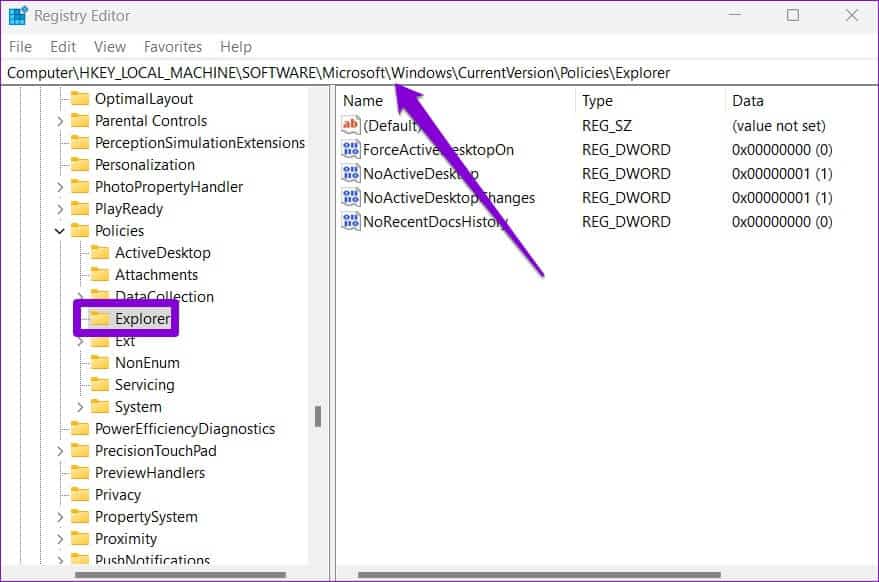
Perlengkapan 4: Di sebelah kanan Anda, pilih Lokasi nilai registri NoDriveTypeAutoRun.
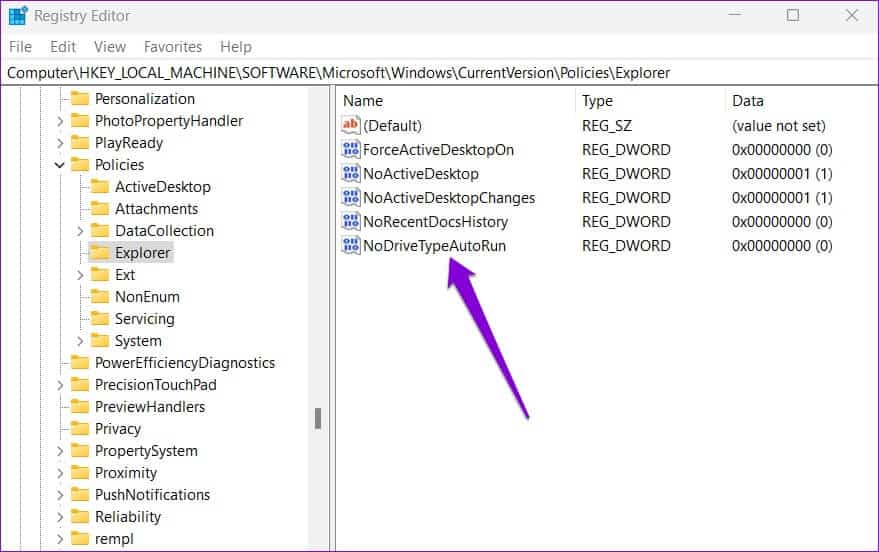
Jika Anda tidak dapat menemukannya, klik kanan pada Kunci penjelajah , dan pergi ke baru , dan pilih Nilai DWORD (32-bit). sebut saja NoDriveTypeAutoRun.
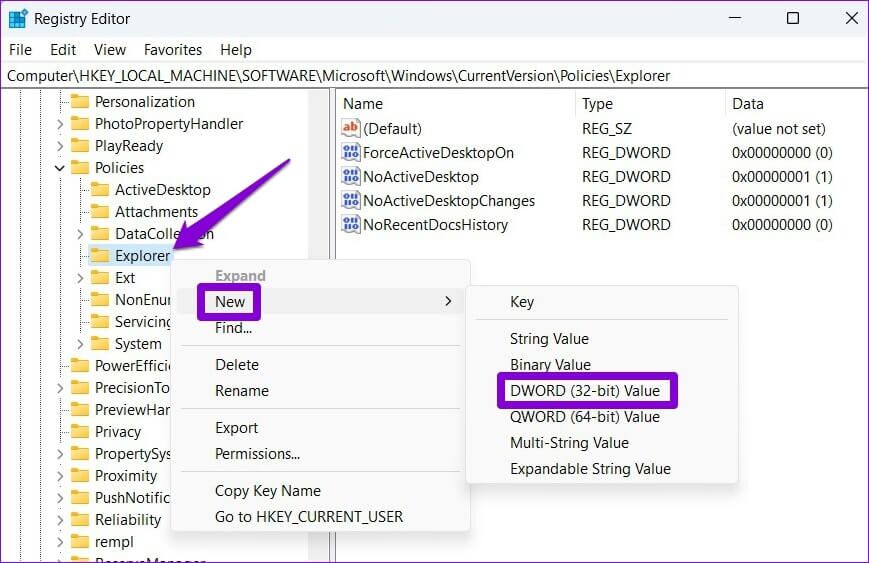
Perlengkapan 5: Klik dua kali NoDriveTypeAutoRun. mengubah data nilai milik sendiri 91 dan klik OKE.
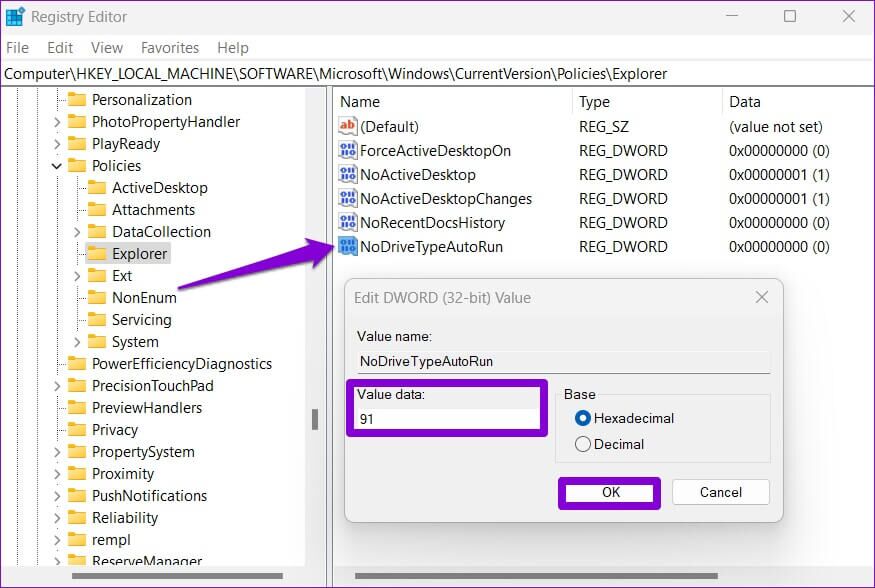
keluar dari Jendela Editor Registri Restart komputer Anda untuk menerapkan perubahan. Setelah itu, putar otomatis akan berfungsi seperti sebelumnya.
Pasang dan mainkan
AutoPlay bisa sangat berguna jika Anda sering menghubungkan drive USB, kartu memori, CD, dan perangkat media lainnya ke komputer Anda. Terkadang, fitur tersebut mungkin gagal berfungsi dan mengganggu Anda. Namun, tidak akan lama untuk memperbaikinya menggunakan tips pemecahan masalah di atas.